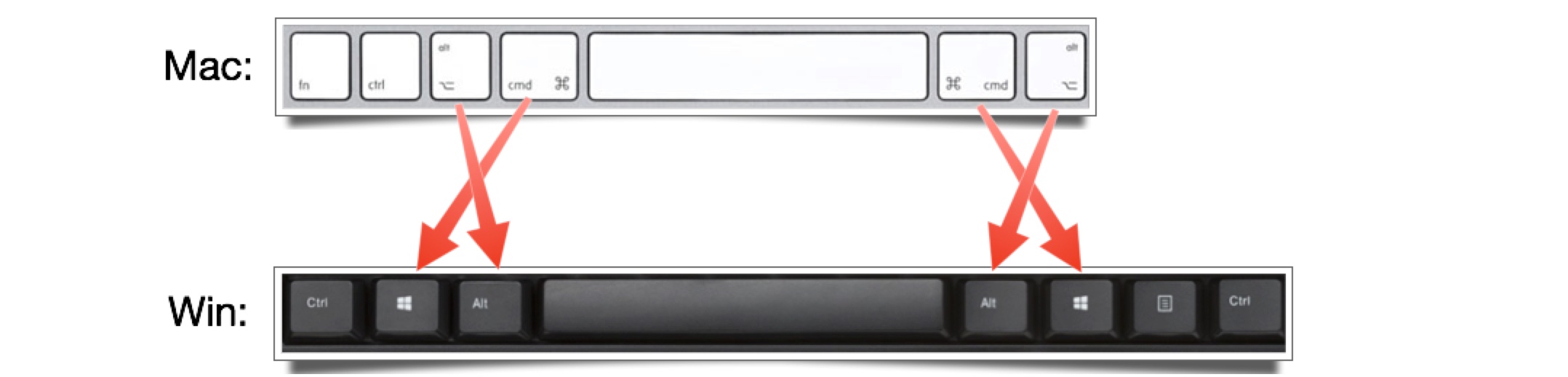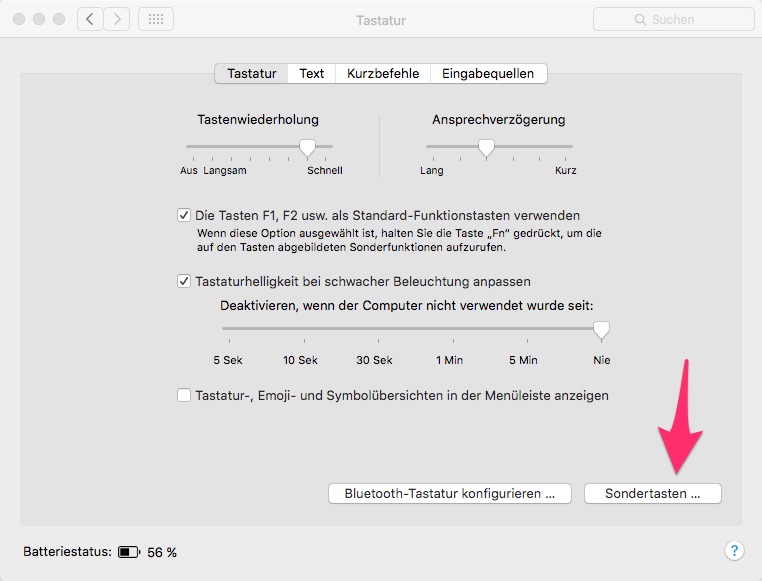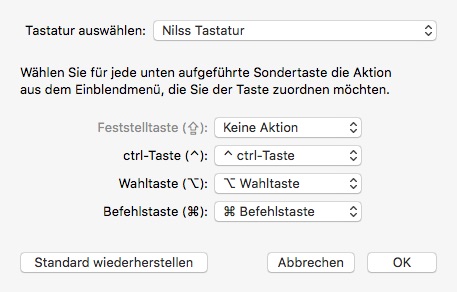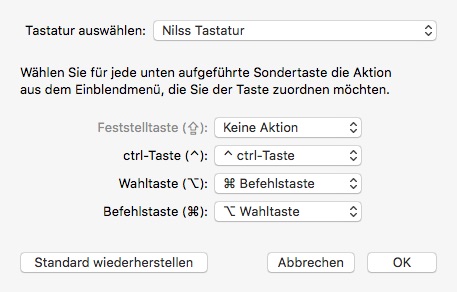Wir haben in unserem ersten Artikel die wesentlichen Elemente eines sicheren Passwortes dargestellt: es sollte nur einem selbst bekannt sein, aus einer mindestens acht, besser 14 Zeichen langen zufälligen Zeichenfolge bestehen und nur für jeweils einen Dienst verwendet werden.
Um von einem sicheren zu einem idealen Passwort zu werden, kommen aus Anwendersicht zwei weitere Kriterien hinzu, die nichts mit der Sicherheit zu tun haben:
- Das Passwort sollte leicht zu merken sein
- Das Passwort sollte leicht korrekt einzugeben sein.
Diese beiden Kriterien, die ein Passwort aus der Sicht des Anwenders leichter handhabbar machen, stehen meist im Gegensatz zu den Sicherheitsfaktoren Länge und Einmaligkeit einer zufälligen Zeichenfolge inkl. Nutzung von Sonderzeichen.
Jetzt kommen die Würfel ins Spiel: Diceware
Mitte der 90er Jahre hatte Arnold G. Reinhold die Idee zu einer Methode mit der sich eine hohe Passwortsicherheit mit den Kriterien leicht merkbar und leicht einzugeben verbinden lässt: Diceware.
Dice ist das englische Wort für Würfel und tatsächlich empfiehlt Reinhold in der ursprünglichen Fassung echte sechsseitige Würfel für seine Methode zu nutzen, um eine einwandfreie Zufälligkeit der Ergebnisse zu garantieren. Denn auch wenn wir uns meist keinerlei Gedanken darüber machen, ist die Erzeugung von wirklichen Zufallszahlen per Software keineswegs so trivial wie man annehmen möchte.
Eine Liste mit 7776 Worten
Basis für die Diceware Methode ist eine Liste mit 7776 Worten, die entsprechend vielen Zahlenkombinationen von 11111 bis 66666 (ohne Zahlen, die eine Null enthalten) zugeordnet sind, wie z.B.:
21613 drache
21614 draht
21615 drall
21616 dralle
…
53132 roemer
53133 roete
53134 roeten
Wie funktioniert die Passworterzeugung mittels Diceware?
Ausgerüstet mit mit einem (oder fünf) Würfel und der Wortliste (deutsche Version als Text– oder PDF-Datei), kann es losgehen:
- Man würfelt fünf Mal hintereinander oder man würfelt einmal mit fünf Würfeln und notiert sich die Zahlenfolge.
- Nun sieht man in der Wortliste nach, welches Wort der erwürfelten fünfstelligen Zahl zugeordnet ist und notiert sich dieses.
- Schritt Eins und Zwei werden fünf, besser sechs oder sieben Mal wiederholt.
- Am Ende hat man fünf bis sieben Worte, die durch Leerzeichen oder andere Separatoren (wie z.B. Punkte, Binde- oder Unterstrich) voneinander getrennt sind. Zusammen ergeben diese das neue Passwort.
Ein Beispiel: Ich würfele für sechs Worte jeweils fünf Mal und sehe nach dem passenden Wort in der Liste nach.
26215: gepard
26124: gelder
61211: tast
34542: kehlig
15213: bezirk
51134: prinz
Damit erhalte ich das Passwort:
gepard-gelder-tast-kehlig-bezirk-prinz
Erinnere Dich … !
Diese Kombination von bekannten Worten lässt sich sehr viel leichter merken als ein zufällige 14stellige Zeichenfolge, und ist trotzdem genauso schwer herauszufinden.
Das Auswendiglernen kann durch die Verwendung einer Erinnerungshilfe aus der Mnemotechnik erleichtert werden, wie z.B. die Konstruktion eines Satzes oder einer kleinen Geschichte aus den Worten (fällt mir bei meinem Beispiel nicht unbedingt leicht, aber …): Der Gepard benötigte Gelder und tastete an der Kehle des Bezirksprinzen.
Eine andere Variante wäre die Visualisierung eines Geparden mit Geldscheinen in der einen Pfote während dieser mit der anderen Pfote an seiner Kehle tastet während eine Prinzen ihm zeigt, dass der Gepard sich in seinem Bezirk befindet (z.B. aufgemaltes Rechteck auf dem Boden mit Aufdruck Bezirk).
Selbst wenn man keine Merktechnik verwendet, ist das Einprägen von fünf kurzen und bekannten Worten immer leichter als bei einer zufälligen Zeichenfolge.
Passwortsicherheit: ein Rechenbeispiel
Gehen wir davon aus, dass man mit der Diceware-Methode nur ein einziges Wort erwürfelt hat und dem Angreifer ist zusätzlich bekannt, dass man die Dicewaremethode genutzt hat und er weiß auch welche Liste man benutzt hat.
Dann muss dieser nur alle 7.776 Worte durchprobieren, um an das richtige Passwort zu kommen.
Erwürfelt man nun ein zweites Wort, muss der Angreifer alle möglichen 7.776 * 7.772 oder 7.776^2 Kombinationen durchprobieren. Das wären 60.466.176 Möglichkeiten.
Mit jedem zusätzlichen Wort erhöht man die Anzahl der Optionen um den Faktor 7.776 und bei fünf Worten gibt es bereits 7.776^5 Kombinationsmöglichkeiten:
14.000.000.000.000.000.000 !!!
Nun sollte man sich, wenn es um Passwörter geht, nicht so schnell von großen Zahlen beeindrucken lassen, denn die Fähigkeiten von Hard- und Software verbessern sich laufend – leider auch um Passwörter zu knacken (wie z.B. mit diesem Cluster aus 25 zusammengeschalteten Grafikkarten).
Um die Stärke eines Passwortes zu definieren wird die Einheit Entropie genutzt. Mit diesem Thema beschäftigen wir uns in einem späteren Artikel. An dieser Stelle nur so viel:
Ein aus sechs zufälligen Worten generiertes Diceware Passwort hat, genauso wie ein Passwort, das aus vierzehn zufälligen Zeichen besteht, eine Entropie von 78. Nach Berechnungen von Agile Bits würde im Jahr 2013 ein 4 GPU System auf dem die Passwort Cracker Software hashcat läuft etwa 12 Millionen Jahre benötigen, um ein Passwort mit der Entropie 78 zu knacken.
Ein beliebter xkcd-Comic beschäftigt sich ebenfalls mit dem Thema:

Diceware Tuning
Es existieren einige kleine Tricks, um Dicewarepassworte zu verstärken.
- Sonderzeichen hinzufügen: Man kann an einer Stelle statt des Seperators (Leerzeichen, Bindestrich, etc.) einfach ein Sonderzeichen einfügen.
- Fremd-Wort: Ein Wort, das nicht auf der Dicewareliste steht nutzen. Wichtig ist ein eher ungewöhnliches Wort auf zufälligem Wege auszuwählen.
- Kombination mit zufälliger Zeichenfolge: Man erstellt ein kurzes Zufallspasswort mit fünf bis sechs Zeichen inkl. Sonderzeichen (das natürlich nicht in der Dicewareliste enthalten ist) und kombiniert dies mit weiteren fünf oder sechs erwürfelten Worten.
- Weiter Kombinieren: Man die genannten Methoden auch fröhlich Kombinieren.
Es gibt für alles eine App: Dicewaregeneratoren
Bislang gibt es meines Wissens nur wenig Möglichkeiten sich automatisch per Software ein Diceware Passwort erzeugen zu lassen. Zunächst sollte man entscheiden, ob einem der höhere Aufwand mit der manuellen Erzeugung nicht die ebenfalls höhere Sicherheit wert ist. Ob die von einer Software erzeugten Zufallskombinationen wirklich so zufällig sind wie sie es sein sollten, ist von außen schwer einschätzbar. Hinzu kommt wer einen Online Service nutzt, kann nicht sicher sein, was gespeichert oder auf dem Weg durch das Internet abgefangen wurde.
Letztendlich habe ich bisher auch bis auf Skripte keine Apps oder Dienste gefunden, die mit einer deutschsprachigen Dicewareliste arbeiten.
Apps:
Online Generatoren:
Skripte:
- YaBlo: Diceware Passwörter mit der Shell generieren
- GitHub diceware: Passphrases to remember: Python Diceware Generator
- Zwei Skripte von Markus Buchner mit deren Hilfe man aus der Open Thesaurus Datenbank deutsche Wörterlisten erstellen kann, die besser merkbare deutsche Worte beinhalten: einmal für einen sechsseitigen Würfel und einmal für einen zehnseitigen Würfel
Outsourcing:
- Alternativ kann man sich auch von einer 11-jährigen Dienstleisterin das Diceware Passwort erstellen und zusenden lassen ;-) .
Als kleinen Workaround für die Deutsche Sprache kann man die Zahlen per Generator erstellen und sieht dann einfach in der deutschen Liste nach.
Diceware: die umfassende Lösung für Passwörter?
Jetzt könnte man meinen, dass mit Diceware jegliche Passwortprobleme für immer gelöst sind. Leider ergeben sich aus der Methode auch Nachteile.
So überprüfen viele Programme und Dienste ein neu erstelltes Passwort auf verschiedene Kriterien, um so für sicherere Passwörter zu sorgen. Eigentlich eine gute Idee. Allerdings erfüllen die normalen per Diceware erstellten Passworte, die dabei verwendeten Kriterien nicht. Meist wird verlangt, dass ein neues Passwort Groß- und Kleinschreibung, Zahlen und Sonderzeichen beinhaltet, dafür aber meist keine Leerzeichen.
Wenn diese Kriterien angelegt werden, verweigert das jeweilige Programm oder der Dienst die Annahme eines Dicewarepasswortes.
Sicherlich kann man sich mit den o.g. Tipps behelfen und z.B. statt Leerzeichen auch Sonderzeichen zwischen den Worten nutzen, die Worte mit Großbuchstaben beginnen lassen und irgendwo eine Zahl integrieren. Dies macht die Dicewaremethode aber wieder weniger handhabbar. Ich vermute auch, dass viele Leser, ähnlich wie ich, schon langsam zur Weißglut kamen, weil die Passwortkriterien zu speziell waren und man das Passwort vier oder fünf Mal umarbeiten musste, weil zwar Sonderzeichen gefordert waren, aber es durften keine Unterstriche sein … etc.
Ein zweiter Punkt, der mittels Diceware generierter Passworte problematisch macht ist die schiere Länge der Passworte. So sind die insgesamt 38 Zeichen meines generierten Beispielpasswortes nicht ungewöhnlich für ein sechs Wort Passwort. Es gibt einige Dienste, die so lange Passwörter gar nicht zulassen. Hinzu kommt, dass das regelmäßige Tippen von 38 Zeichen auch kein allzu großer Spaß ist – auch wenn man keine Sonderzeichenverrenkungen machen muss.
Fazit: Diceware ist nur EINE Methode, aber eine solide
Ich würde Diceware nicht als allumfassende Lösung für alle Passwortprobleme sehen. Einerseits ist die sichere Erstellung mühselig und die Anwendbarkeit der langen Passworte auch eingeschränkt.
Allerdings sind Diceware Passworte für bestimmte Zwecke sehr gut geeignet, wie z.B. das Loginpasswort des Betriebssystems, eine Festplattenverschlüsselung, einen PGP Secret Key (was übrigens der Ausgangpunkt für die Entwicklung von Diceware war) oder der Zugang zur Passwortdatenbank bzw. dem Passwortmanager.
Ich persönlich greife lieber zu einer Kombination von Diceware mit den oben genannten Tuning Tipps insbesondere für meinen Passwortmanager. In diesem generiere ich dann lange und schwer zu merkende Zufallszeichenketten (kein Diceware) überwiegend für den Login in Onlineaccounts, da ich mir diese bereits seit Jahren nicht mehr alle merken kann.
Wir werden uns in weiteren Artikel noch andere Methoden zur Passworterstellung genauer ansehen.
Passwort Artikelserie:
- Was macht ein sicheres Passwort aus?
- Diceware: wir würfeln uns ein Passwort
- Alfred Passwort Workflow: schnell & sicher
- … more to come!
Ergänzung:
Wie kommt es zu genau 7.776 Worten auf der Diceware Liste?
Ich gebe zu ich bin zunächst auch auf dem Holzweg gewesen und habe mit einfacher Mathematik 66.666 minus 11.111 gerechnet und bin damit zu dem Ergebnis 55.555 gekommen.
Falsche Herangehensweise!
Die Frage ist ja wie viele verschiedene mögliche Zahlenkombination können aus dem fünfmaligen Werfen eines sechsseitigen Würfels entstehen. Dabei hilf einem in der Mathematik die Kombinatorik und das Ergebnis ergibt sich aus 6 hoch 5 (6^5) und ist damit genau 7.776.
Links und Quellen
- The Diceware Passphrase Home Page: Zentrale Website auf der der Diceware Entwickler Arnold G. Reinhold die Methode ausführlich erläutert. Mit Links zu Dicewarelisten in verschiedenen Sprachen.
- Deutsche Dicewareliste: Text– und PDF-Datei
- The Diceware Security Blog: Blog des Diceware Entwicklers Arnold G. Reinhold
- Passwort und Diceware in der Wikipedia
- These Are the Emails Snowden Sent to First Introduce His Epic NSA Leaks
- Passphrases That You Can Memorize — But That Even the NSA Can’t Guess: ausführlicher Artikel zu Diceware


 Kriterien für sichere Passwörter
Kriterien für sichere Passwörter

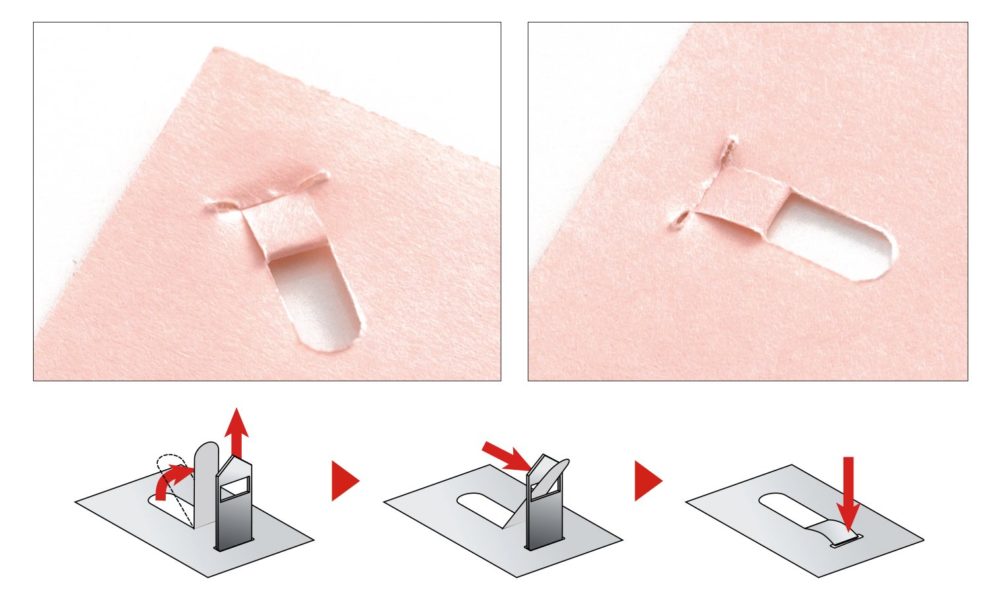

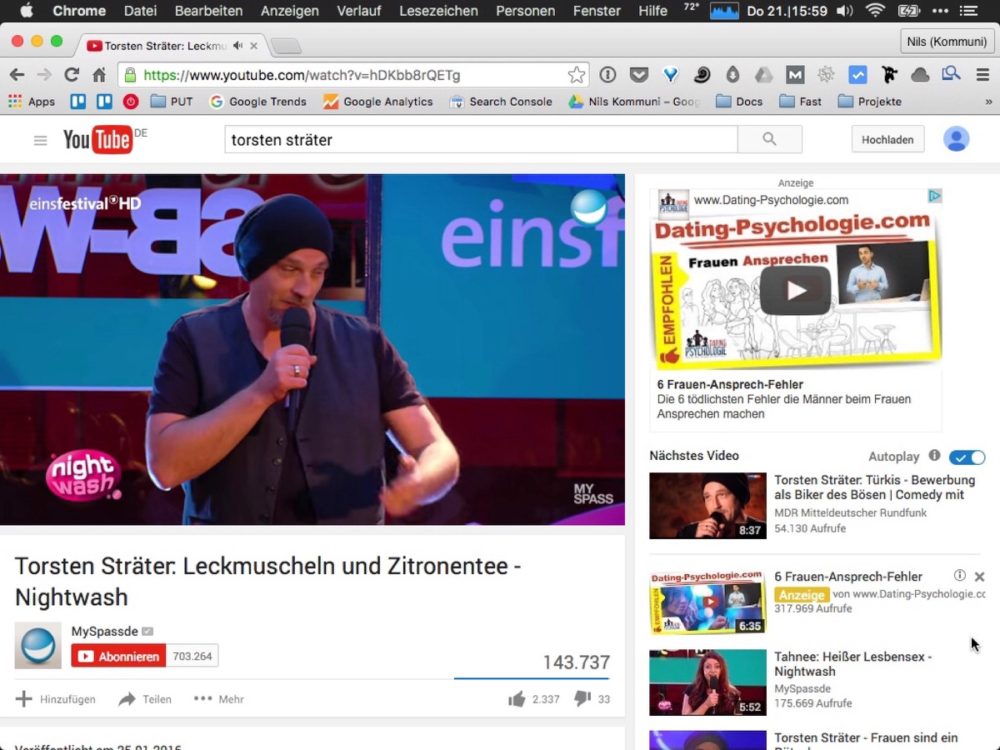
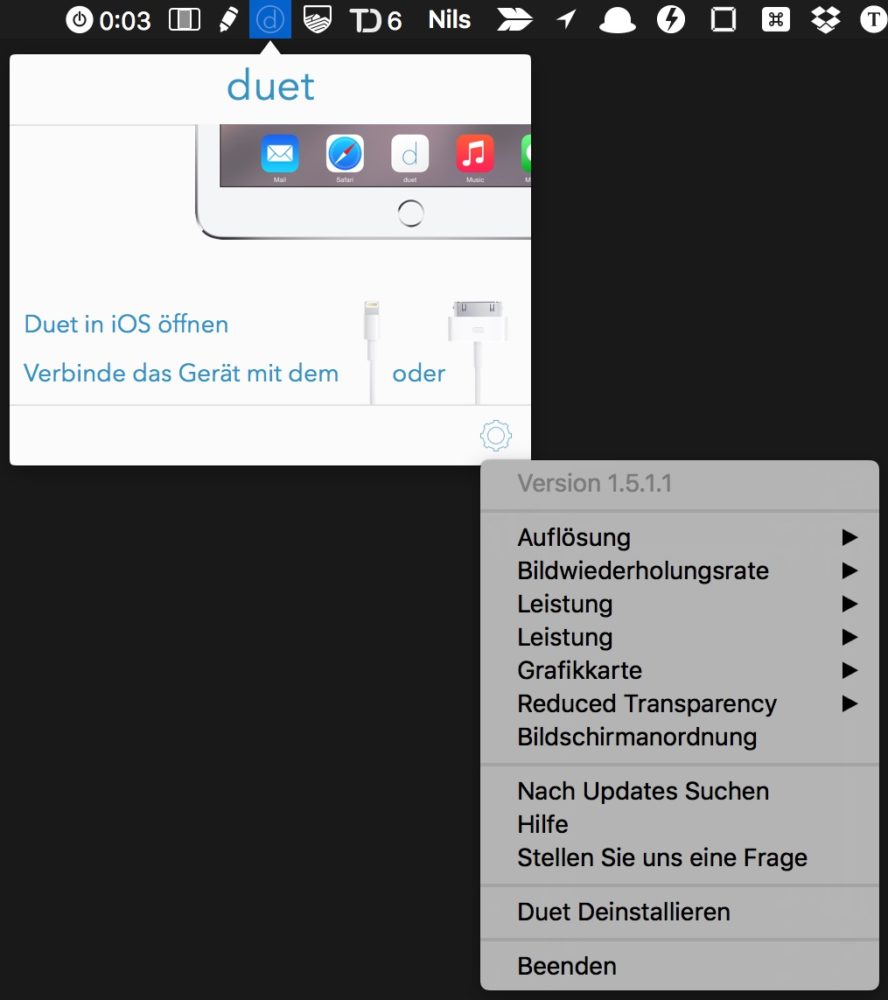
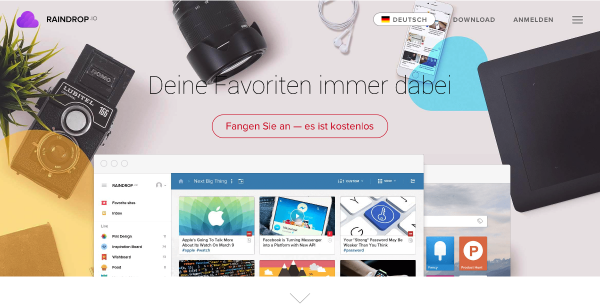
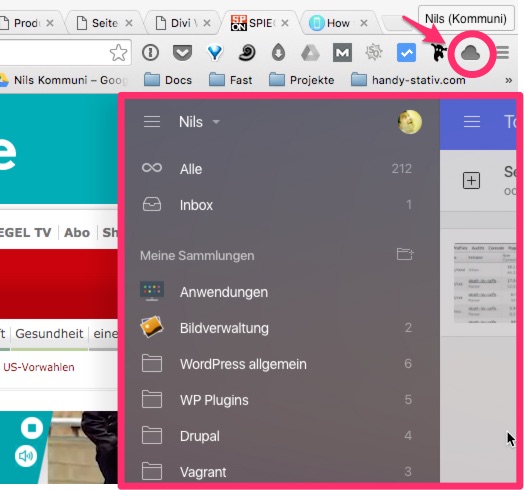
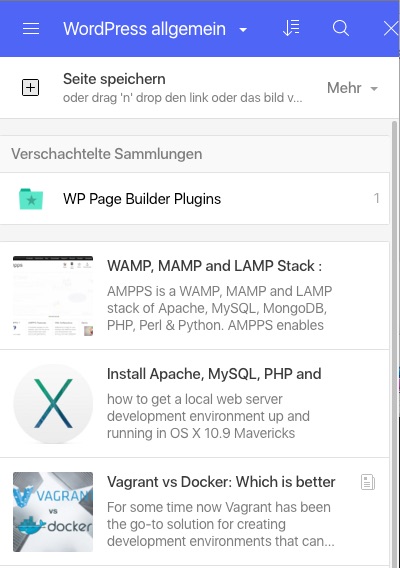
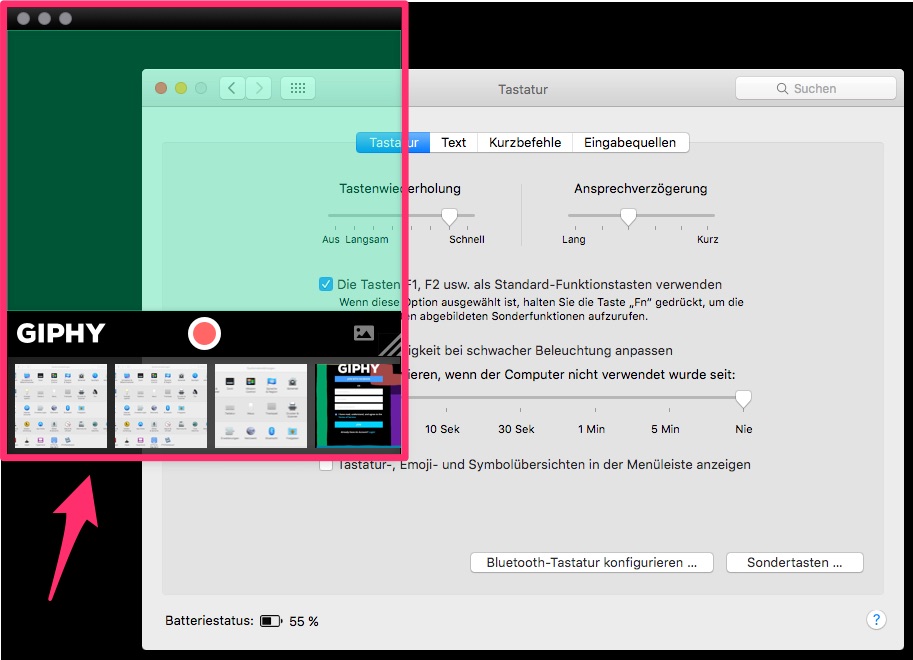
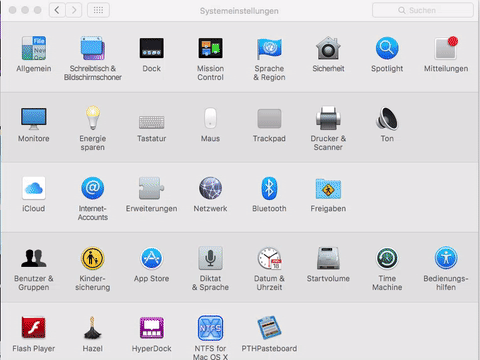
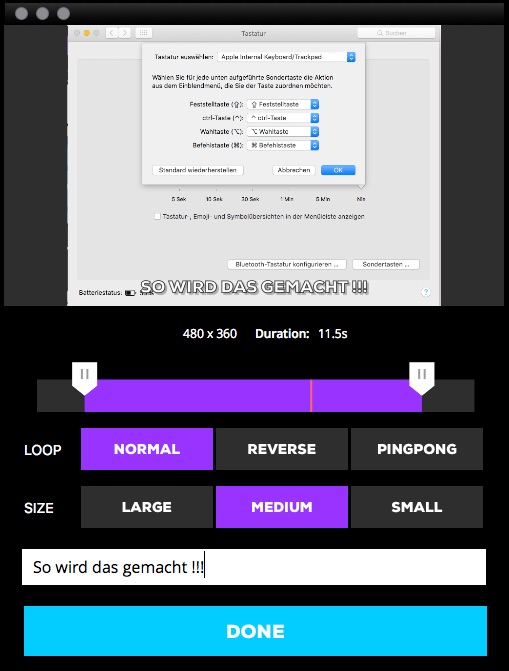
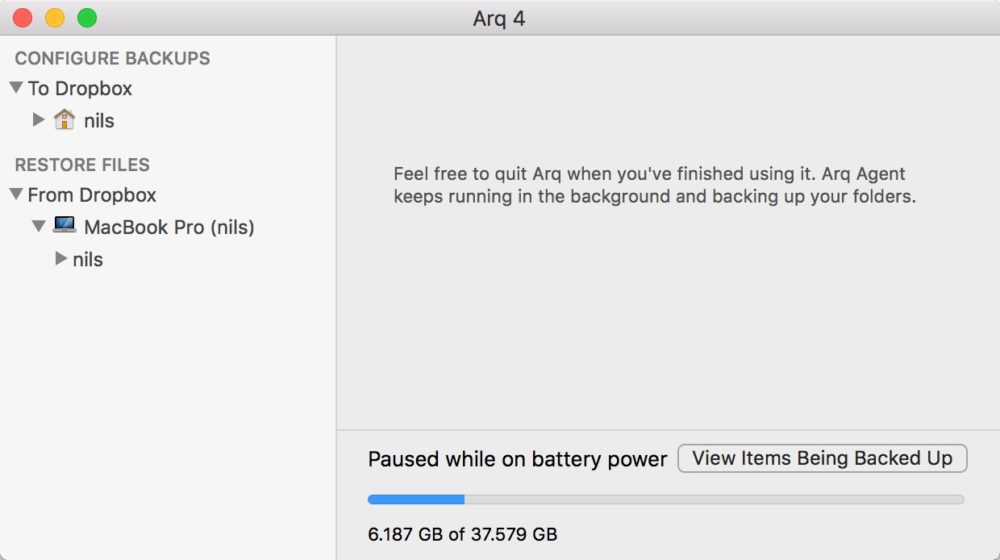
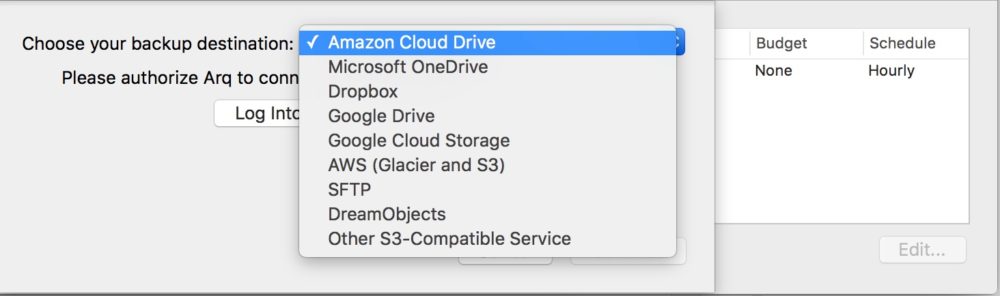
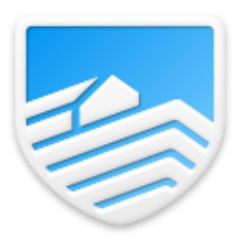 Eine normale
Eine normale